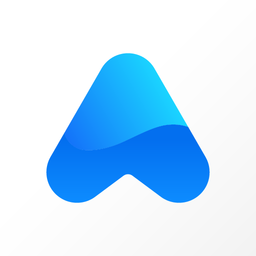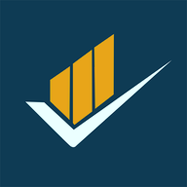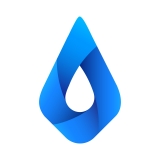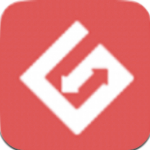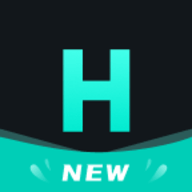新买的苹果手机iphone激活教程
时间:2020-05-26 来源:互联网 浏览量:
第一步,拿到新iphone,先开机,开机首先选择简体中文。如图
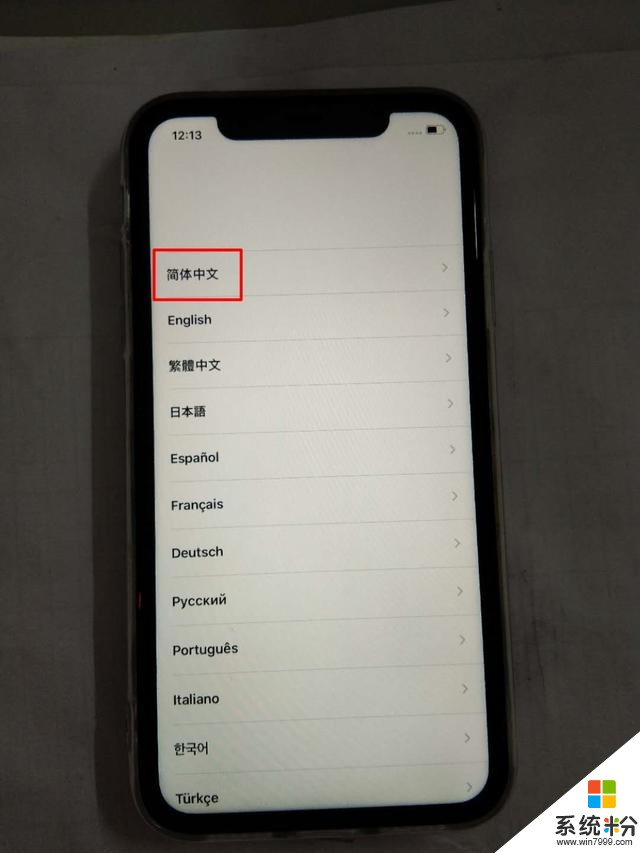
第二步,选择国家和地区,选择中国。如图
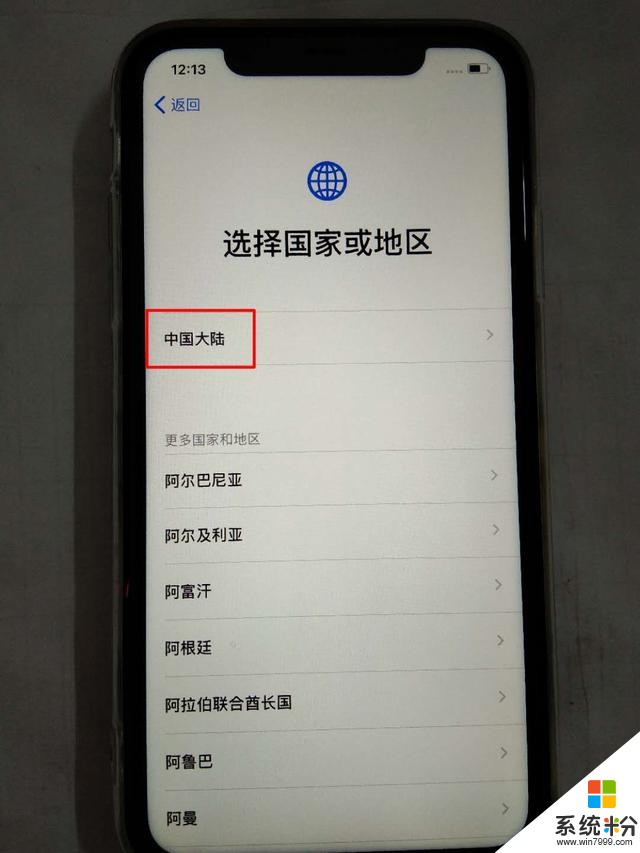
第三步,如果之前有使用过iphone或者ipad可以使两个设备靠近在一起登录并设置,如果没有,我们点击下面的手动设置,如图所示。

第四步,设置书面和口头语言,可以看一下默认的有没有要修改的,点击自定设置或者继续。如图
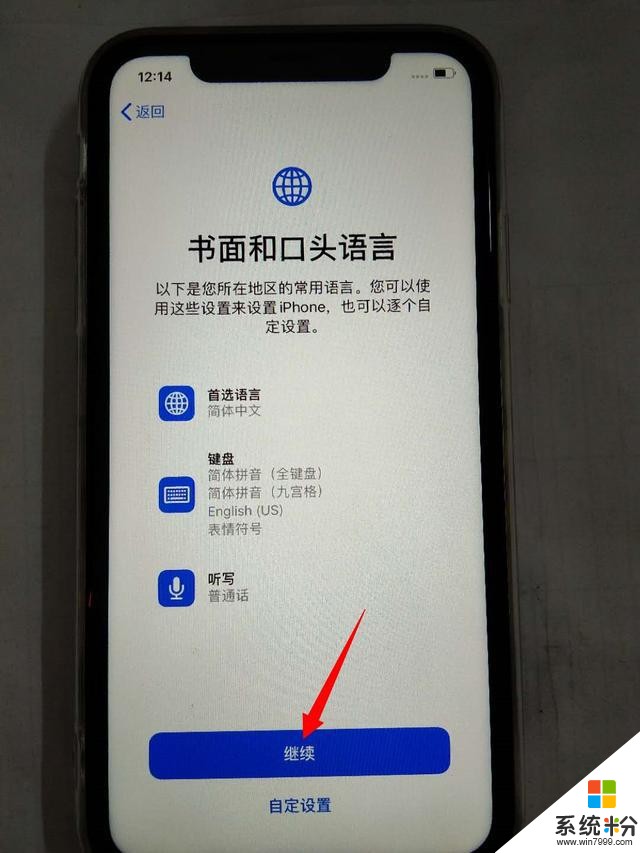
第五步,imessage信息与facetime通话,点击以后设置或者继续,如图。
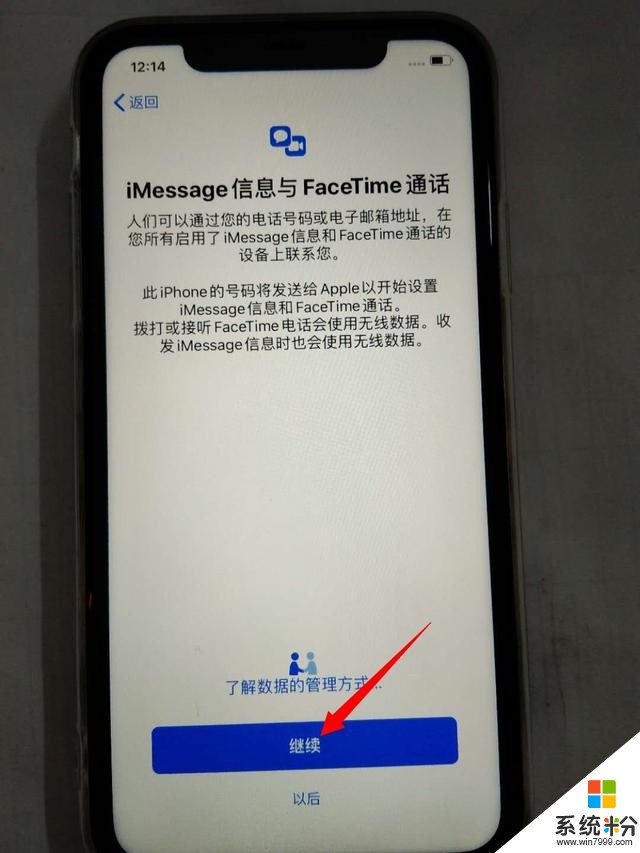
第六步,选取并连接无线网络,手机要有网络的情况下才可以激活。
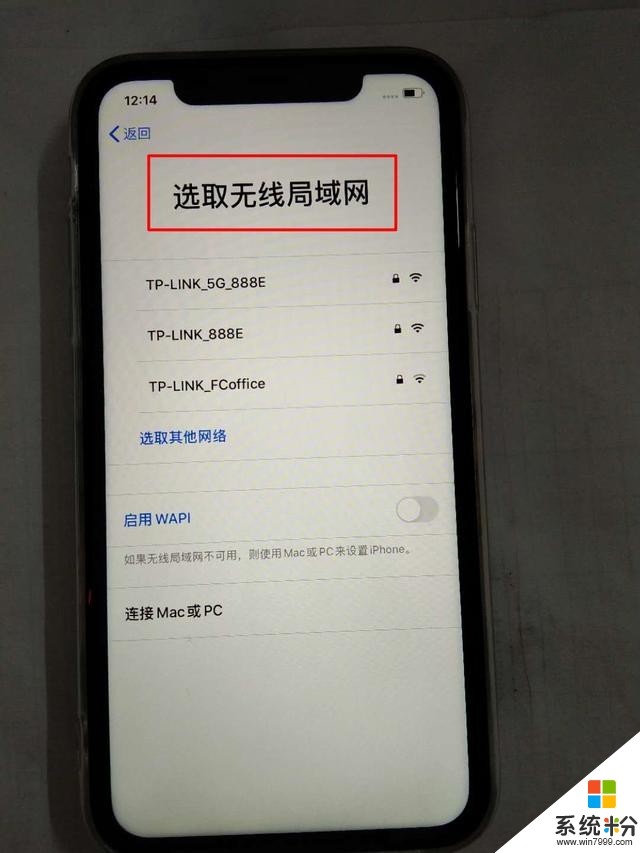
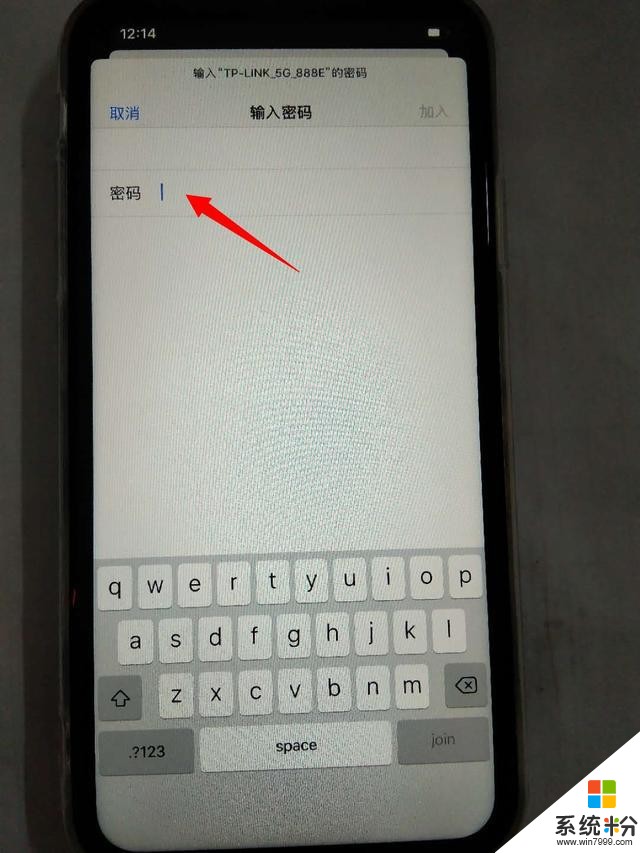
第七步,显示可能需要几分钟激活iphone,我们只需耐心等待,在此期间不要触碰手机。

第八步,数据与隐私,查看完之后,点击继续,如图。
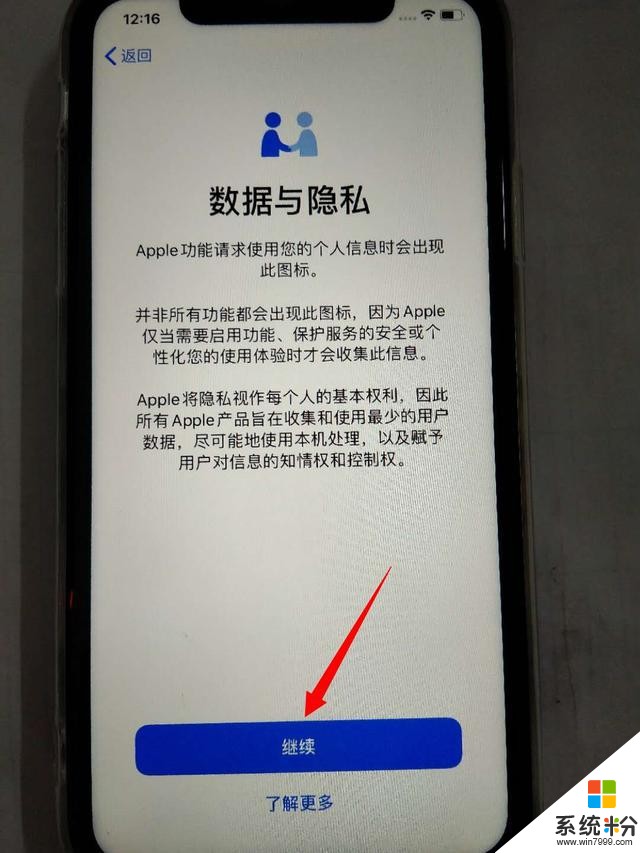
第九步,设置面容ID,使自己的正面对着摄像头采取各方位的头像,面容id设置好时候再创建锁屏密码,如图所示。
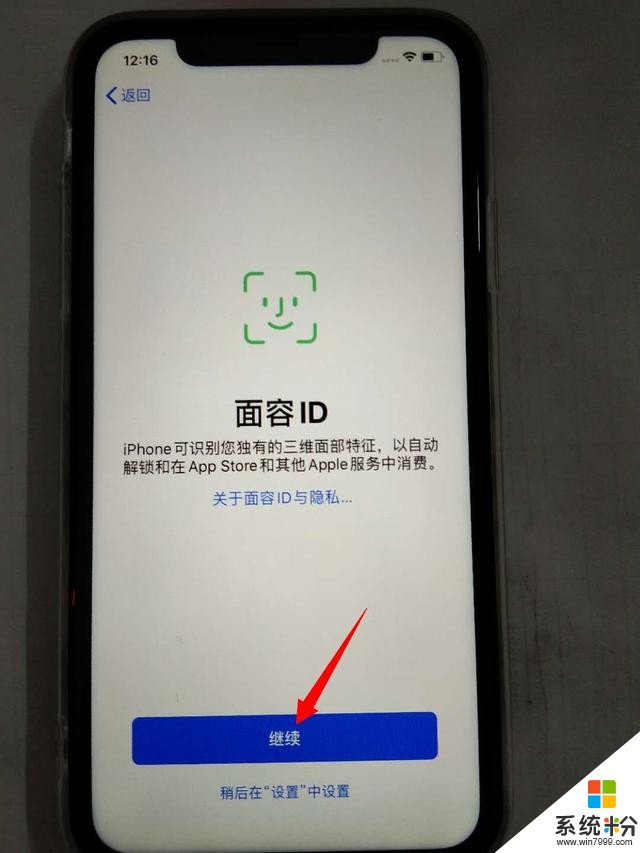
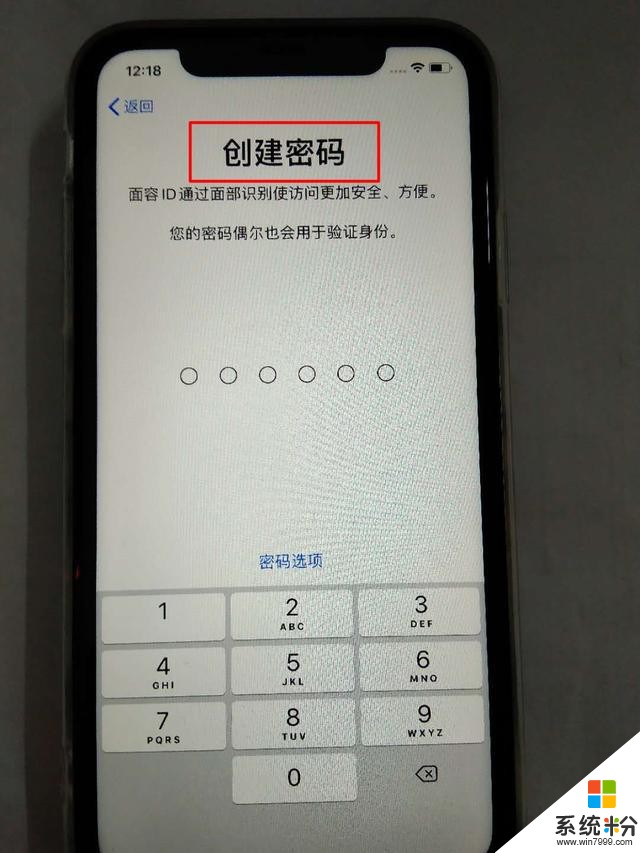
第十步,APP与数据,可以从另一台手机上传输过来,也可以选择不传输APP与数据,之后自己从应用商店下载,如图。
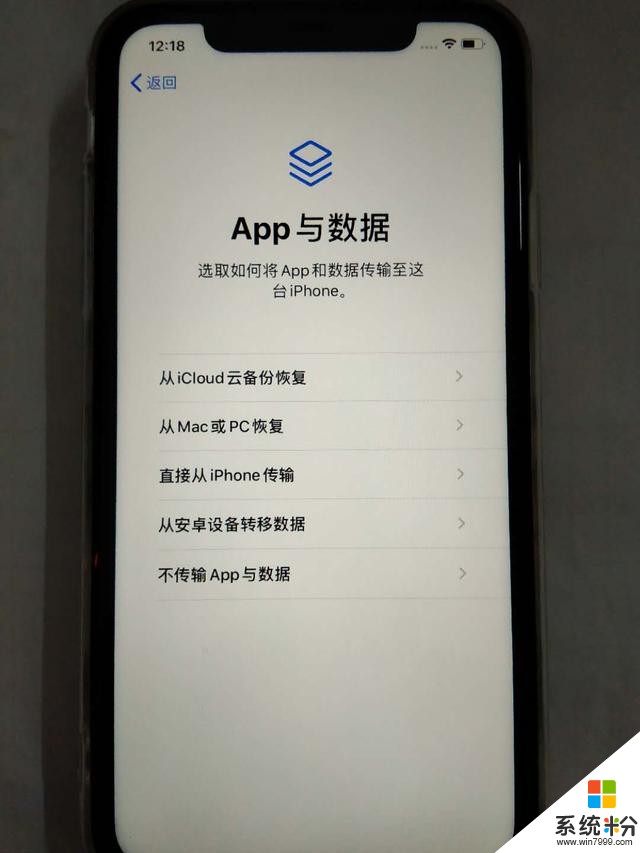
第十一步,填写APPle ID,之前有APPle ID的直接填写,没有的话设置一个,点击下一步。
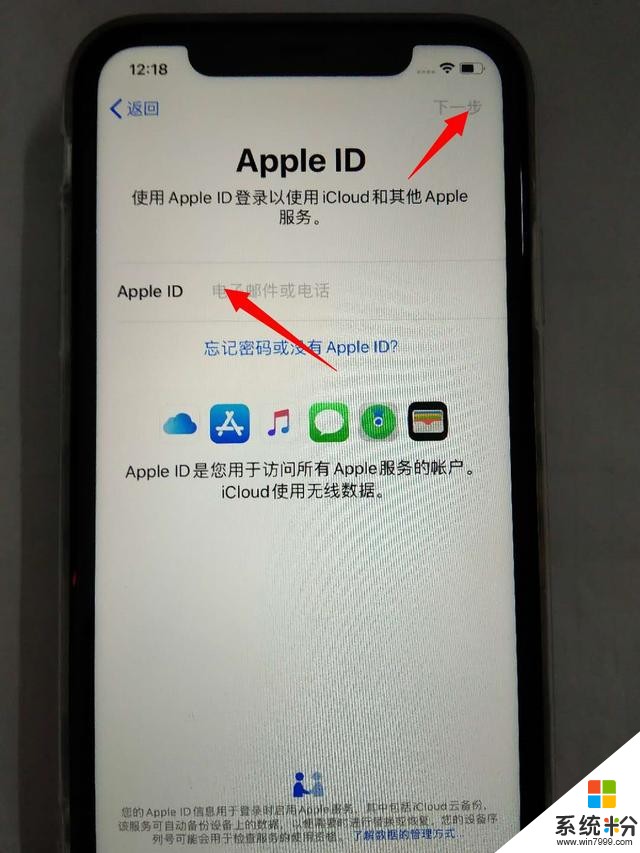
第十二步,填写自己的手机号码并选择短信或者来电验证。如图所示
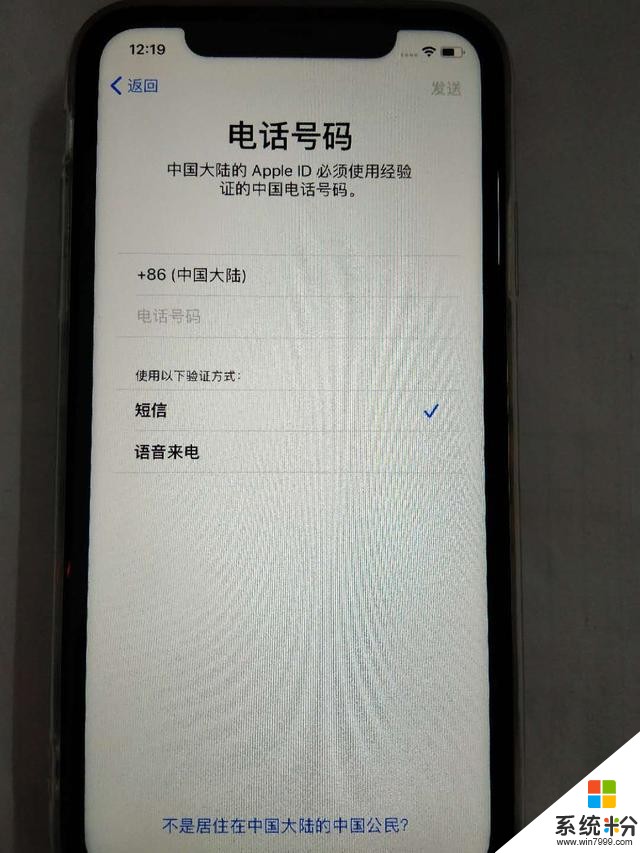
第十三步,可能需要几分钟设置APPle ID,如图所示。

第十四步,icloud服务条款,看完之后点击下方继续,如图所示。
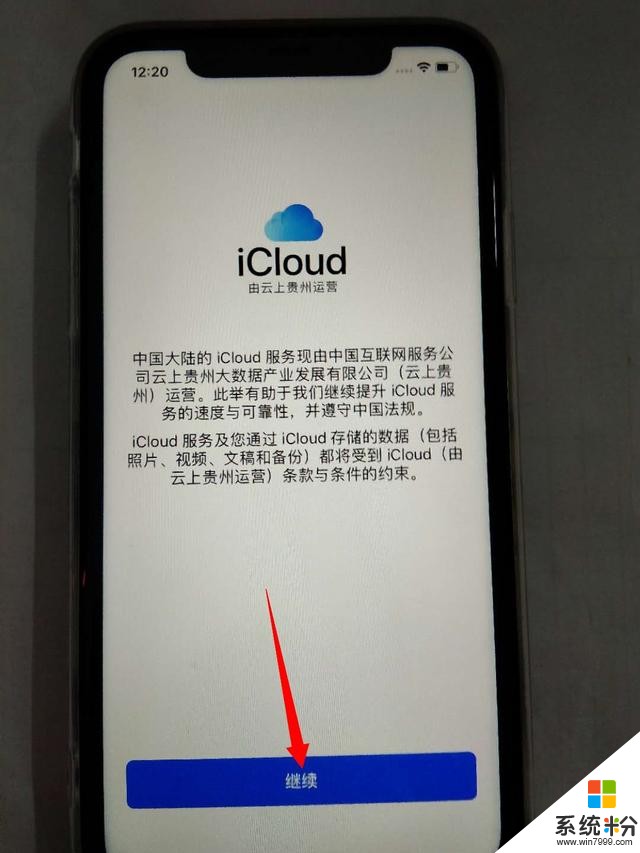
第十五步,通过电子邮件发送,同意ios、icloud的服务条款与条件,如图。
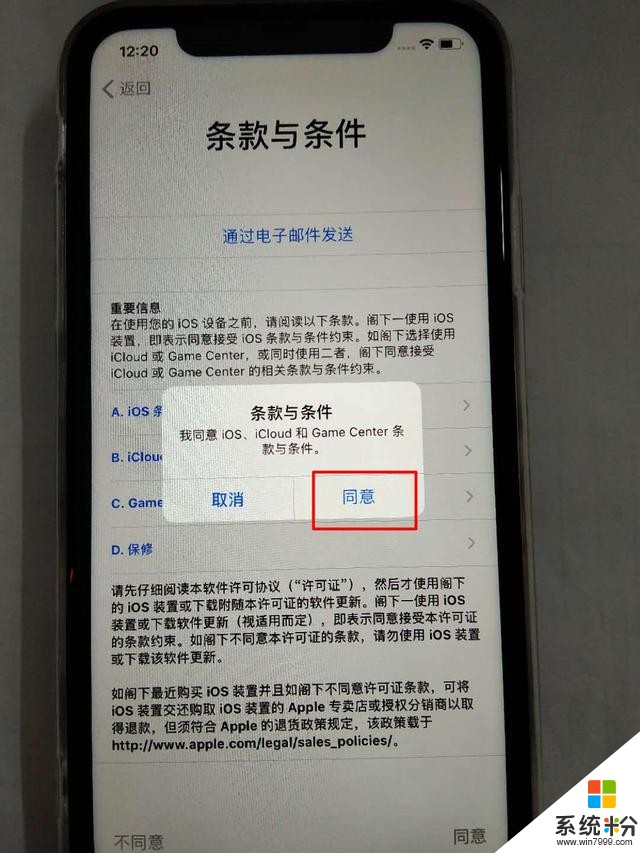
第十六步,又出现可能几分钟设置APPle ID,等待。

第十七步,自动更新系统,使iphone保持最新,点击继续。
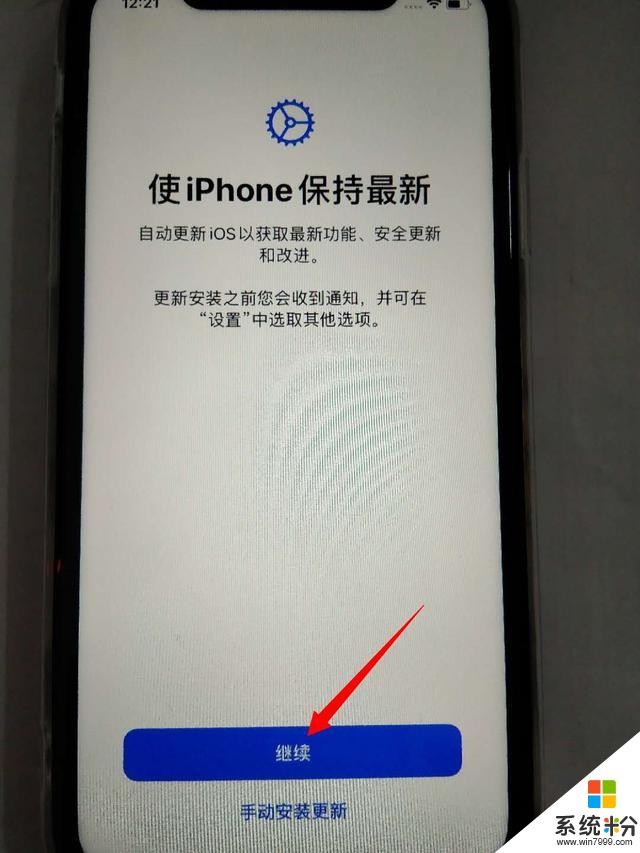
第十八步,定位服务,可以点击下方开启定位,如图所示。
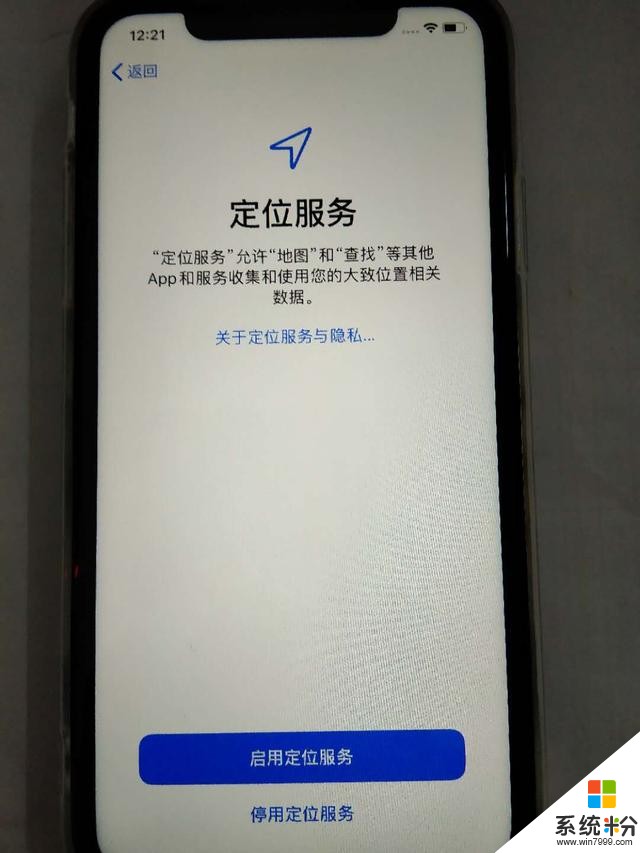
第十九步,设置siri语言,跟着siri重复五句话,也可以稍后再设置。
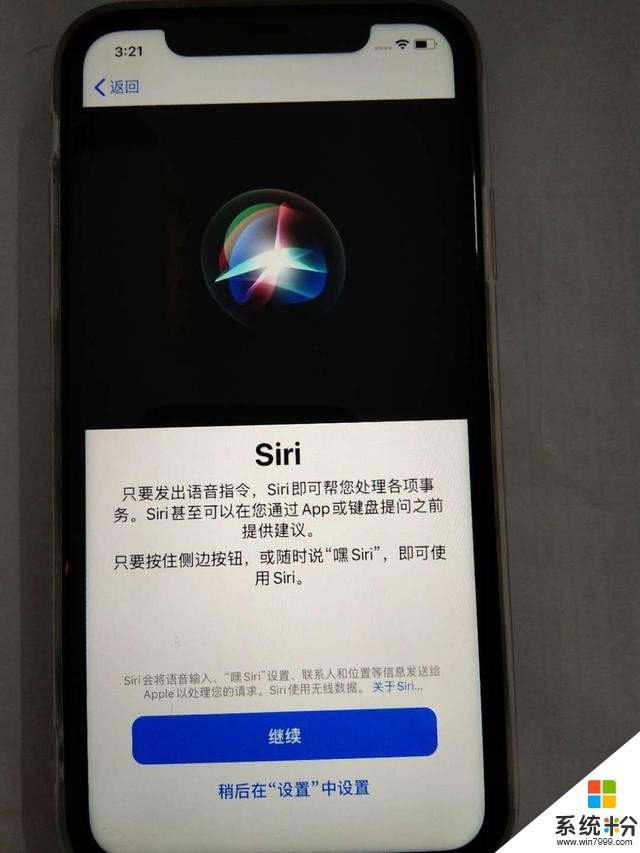
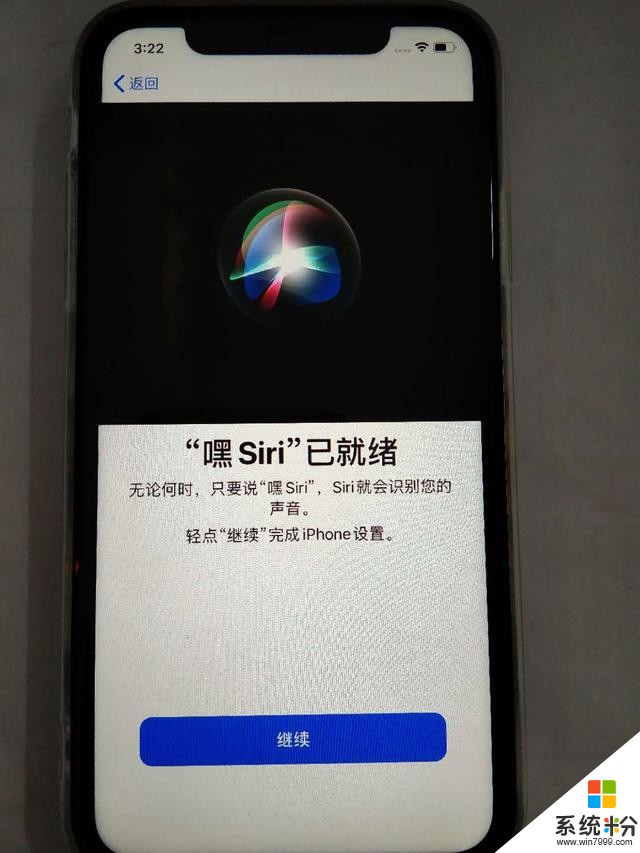
第二十步,屏幕使用时间,点击继续,如图所示。
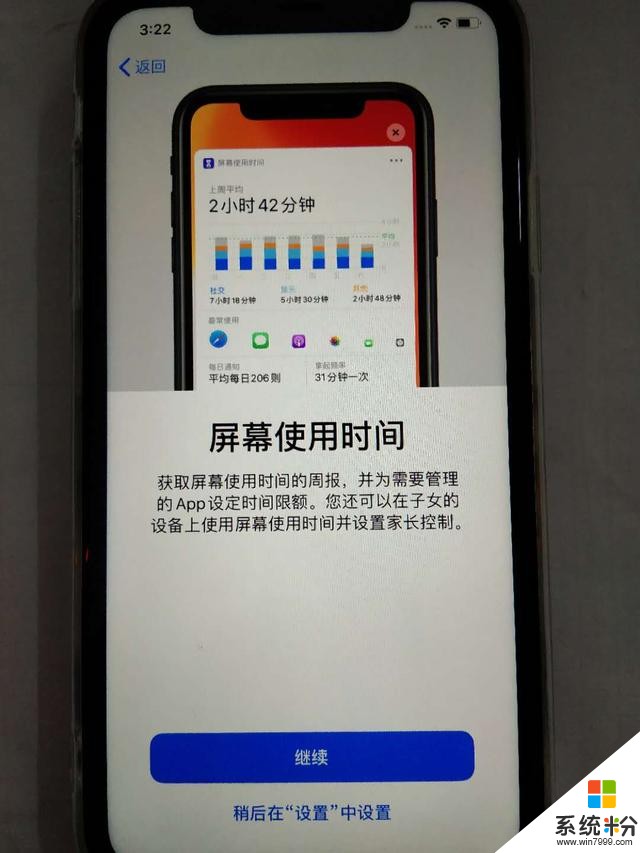
第二十一步,数据分析,可以选择与APPle共享,也可以不共享,自己选择。
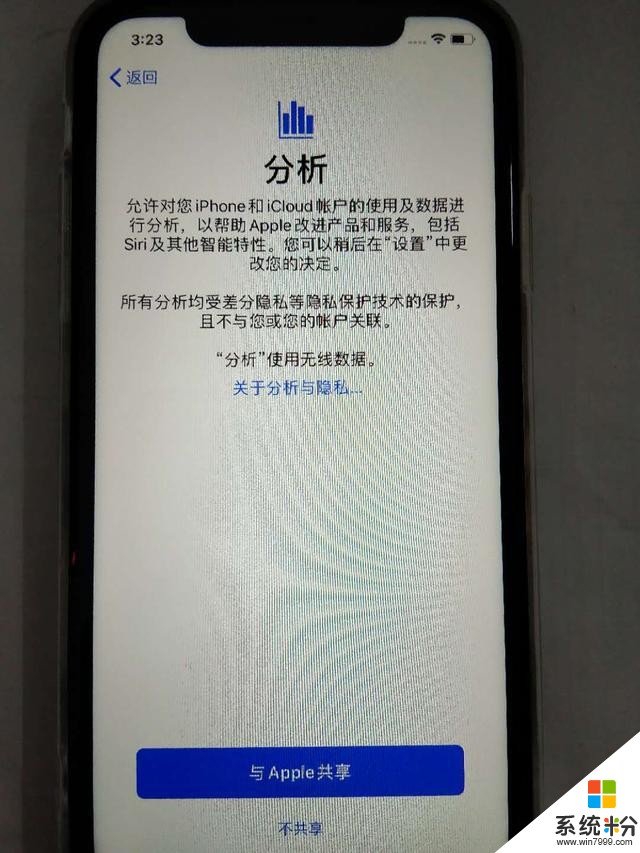
第二十二步,原彩显示,继续,外观根据自己的喜好选择浅色或者深色,点击继续。如图所示
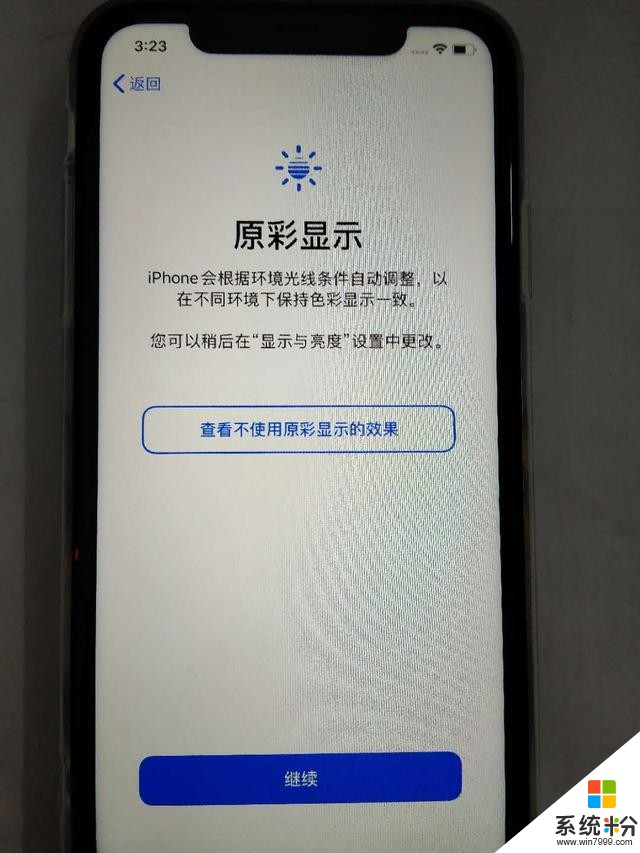
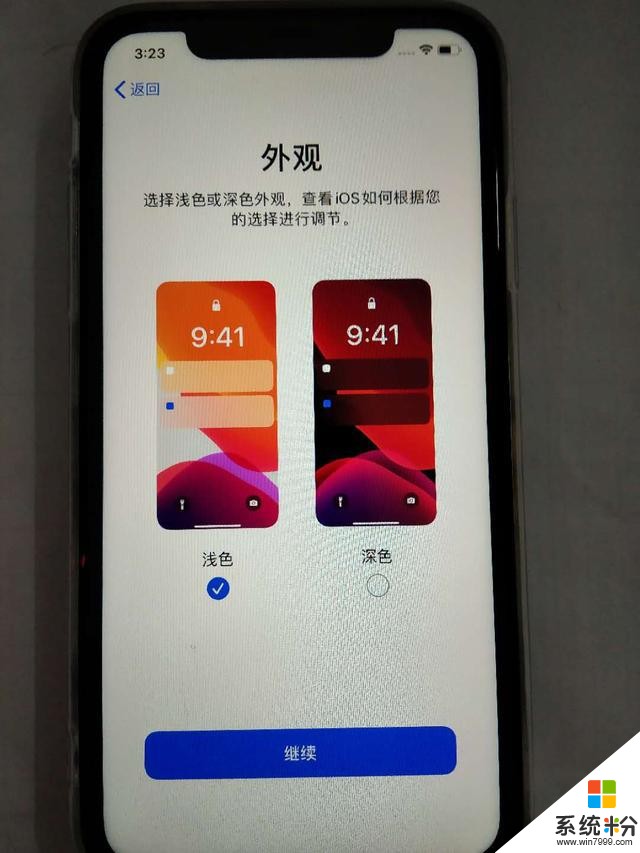
第二十三步,选取查看iphone的方式,放大还是标准,一般选择标准。如图
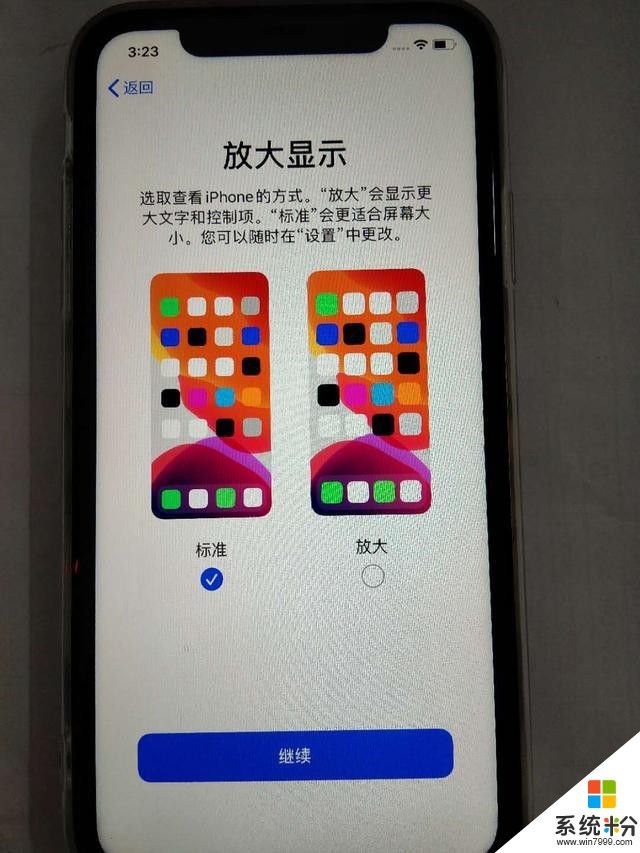
第二十四步,选择任何时候都能通过底部上划的方式返回主屏幕,继续。如图所示
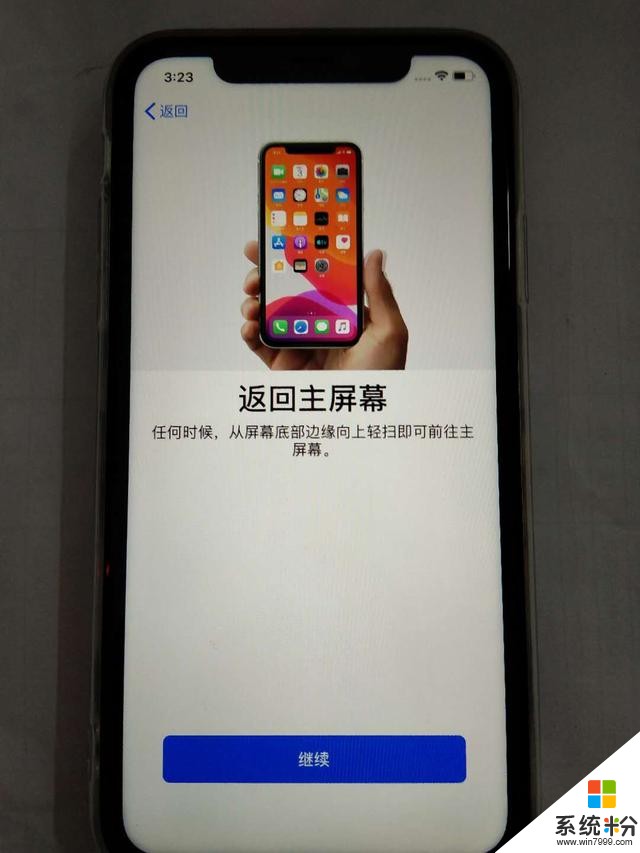
第二十五步,自由切换最近使用过的APP,点击继续,如图所示
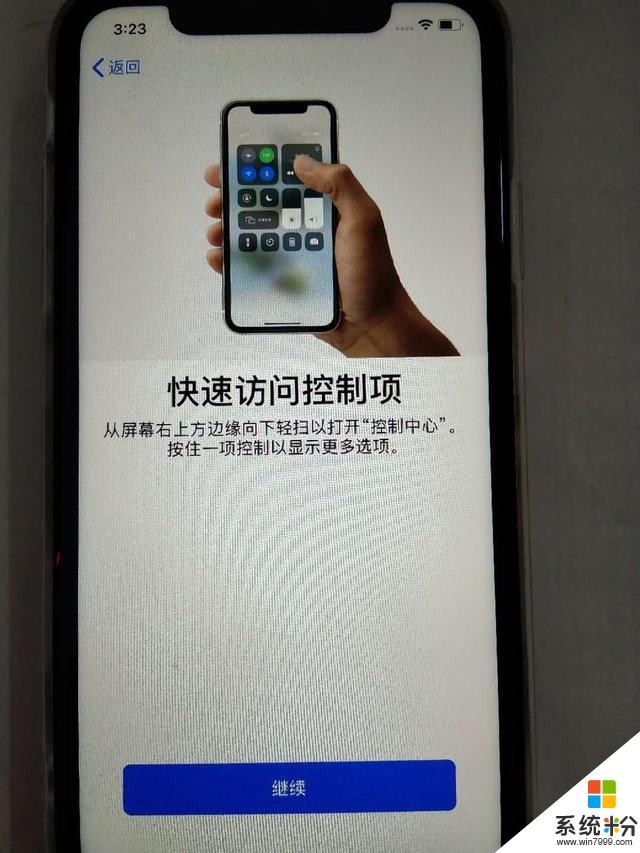
第二十六步,显示欢迎使用iphone,显示主屏幕就可以使用了。

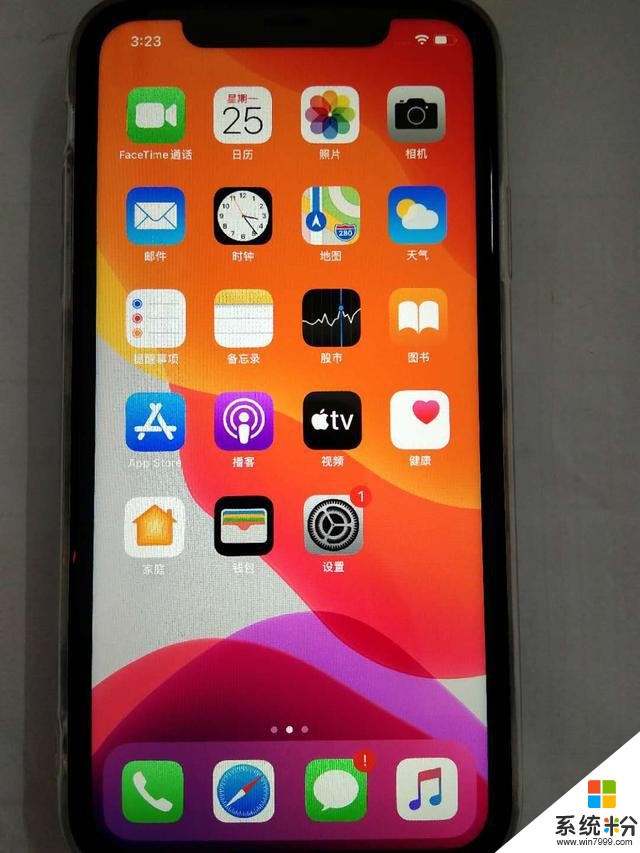 新买的苹果手机iphone激活需要几分钟的时间过程,要耐心等待,不要着急,按步骤一步一步来。有很多设置都可以跳过,选择以后再说,激活之后再在手机上设置。
新买的苹果手机iphone激活需要几分钟的时间过程,要耐心等待,不要着急,按步骤一步一步来。有很多设置都可以跳过,选择以后再说,激活之后再在手机上设置。相关资讯
- 网上iPhone11又降价了,国产机价格就能买苹果手机,真香
- iOS14新功能曝光!iPhone能省下不少存储,手机不用买大内存了
- 不用担心了!苹果中国对iPhone悄然调整想买多少买多少
- 5G版iPhone即将上线!去哪买成大问题,其实看iPhone11就知道
- iPhone9价格曝光,2800元起步,还有多少人愿买小屏幕手机?
- iOS14再次曝光!6大新功能获果粉大赞!网友:买iPhone是对的
- iPhone不走寻常路,极致边框+A13+4000mAh+4000万后摄,你买不买
- 赶紧买!苹果供应链受影响,iPhone或将会涨价
- 新买电脑win8激活 新买的win8笔记本怎么激活
- 新买win10电脑如何激活windows 新买的win10电脑如何激活
最新热门游戏
苹果资讯推荐
- 1 最便宜iPhone将要登场,这些4月新机个个值得期待
- 2 研究称Touch ID会被攻破?苹果这样回应
- 3 iPhone12或会推迟发布,外媒爆料:摄像头升级,续航提升
- 4iPhone9多项参数配置出炉,iPhone8价比老人机,爱疯实至名归
- 5终结苹果、安卓操作时代 中国智能网联汽车要研发自主的操作系统
- 6iPhone 11还是可以入手的,因为iPhone 12将延期发售?
- 7亚马逊智能音箱一季度出货400万台 比苹果谷歌都多
- 8苹果推迟低价iPhone发布时间;腾讯看点上线一键查询周边口罩购买及预约信息|晚报
- 9库克财报会上抖猛料:这次苹果要玩个大的
- 10苹果面临两难选择:iPhone 7和8停产哪个